Компьютер без интернета сегодня - все равно что автомобиль без колес. Как же подключиться к Всемирной паутине, чтобы пользоваться ее безграничными возможностями? В этой статье мы подробно разберем все способы подключения компьютера к интернету в домашних условиях. Узнаете, какие есть варианты, с чего начать, как все настроить самостоятельно. Получите пошаговые инструкции и жизненные советы.
Проводное подключение к интернету
Самый распространенный способ подключить компьютер к интернету - использовать проводное соединение. Существует несколько разновидностей проводных технологий:
- Ethernet (скорость до 1 Гбит/с)
- xDSL (ADSL, VDSL - до 100 Мбит/с)
- FTTx (FTTC, FTTP - до 1 Гбит/с)
- PON (GPON, EPON - до 10 Гбит/с)
Главные преимущества проводного интернета:
- Высокая скорость передачи данных
- Стабильное качество связи без помех
- Надежность и бесперебойность работы
Основное оборудование для проводного подключения - это модем или роутер, который соединяется с компьютером при помощи сетевого кабеля (витой пары). Рассмотрим подробнее процесс подключения по технологии Ethernet.
Пошаговая инструкция подключения Ethernet
- Подключите модем или роутер к телефонной розетке при помощи сплиттера и DSL-кабеля.
- Соедините LAN-порт модема и сетевую карту компьютера витой парой.
- В настройках TCP/IP укажите полученные от провайдера IP-адрес, маску сети, DNS.
- Проверьте наличие интернета, открыв браузер.
Если же у вас xDSL, FTTx, PON или другое проводное подключение, принцип тот же, меняется лишь оборудование. Главное - правильно настроить все параметры, указанные провайдером.
Устранение проблем с проводным интернетом
Иногда возникают сложности с проводным подключением: падение скорости, пропадание связи, отсутствие доступа в интернет. Вот основные способы решения таких проблем:
- Перезагрузите модем или роутер, отключив его от сети на 2-3 минуты.
- Проверьте все подключения кабелей и разъемов.
- Обновите драйвер сетевой карты на компьютере.
- Измените канал в настройках Wi-Fi роутера.
- Обратитесь в службу поддержки провайдера.
При выборе интернет-пакета обращайте внимание не только на скорость, но и на время устранения неполадок техподдержкой.
Беспроводное подключение по Wi-Fi
Еще один распространенный способ выхода в интернет - беспроводное подключение по Wi-Fi. Основные достоинства:
- Отсутствие кабелей, свобода перемещения
- Простота настройки и подключения
- Возможность использования мобильных устройств
Чтобы подключить компьютер к Wi-Fi дома, понадобится беспроводной маршрутизатор или точка доступа. Существует несколько стандартов:
| Стандарт | Макс. скорость |
| 802.11b | 11 Мбит/с |
| 802.11g | 54 Мбит/с |
| 802.11n | 150 Мбит/с |
| 802.11ac | 1300 Мбит/с |
Для стабильной работы Wi-Fi рекомендуется выбрать роутер с поддержкой стандартов 802.11n или 802.11ac. После установки роутера достаточно выполнить стандартную процедуру подключения к беспроводной сети на ноутбуке или компьютере с Wi-Fi адаптером. В случае возникновения проблем с подключением по Wi-Fi, проверьте настройки канала в роутере, обновите драйверы устройств, увеличьте мощность передатчика.

Мобильный интернет через смартфон или планшет
Сегодня активно используется выход в интернет через мобильные телефоны и планшеты. Для этого понадобится:
- Выбрать тариф с мобильным интернетом
- Настроить подключение на смартфоне
- Подключить компьютер к смартфону по USB или Wi-Fi
Преимущества мобильного интернета - это полная свобода перемещения, доступность сети 3G/4G практически в любой точке. Скорость зависит от уровня сигнала сотовой связи. Для повышения качества сигнала используйте внешние антенны, усилители, правильное размещение смартфона в помещении.
Чтобы сэкономить на трафике, в мобильном интернете отключайте автообновление приложений, автозагрузку фотографий, видео. Используйте Wi-Fi дома или в офисе.
Подключение через спутниковый интернет
Еще один вариант выхода в сеть - спутниковый интернет. Плюсы:
- Доступность в труднодоступных районах
- Высокая скорость, до 100 Мбит/с
- Безлимитный трафик
Понадобится установить спутниковую тарелку, наведенную на спутник оператора, и подключить спутниковый модем или роутер. Скорость зависит от погодных условий. Для улучшения качества используйте тарелки большего размера, правильно выбирайте место установки.
Подключение через сеть мобильной связи
Помимо специальных тарифов для мобильного интернета, подключиться к сети можно через обычную мобильную связь 2G/3G/4G.
Для этого потребуется:
- SIM-карта с подключенной услугой мобильного интернета
- Смартфон, поддерживающий работу в сетях 2G/3G/4G
- Настройка точки доступа и подключения к интернету на смартфоне
Скорость зависит от возможностей сети в конкретном месте. Для повышения качества сигнала используйте внешние антенны, правильно располагайте телефон в пространстве. Также смартфон можно использовать как модем, подключив его к компьютеру по USB.
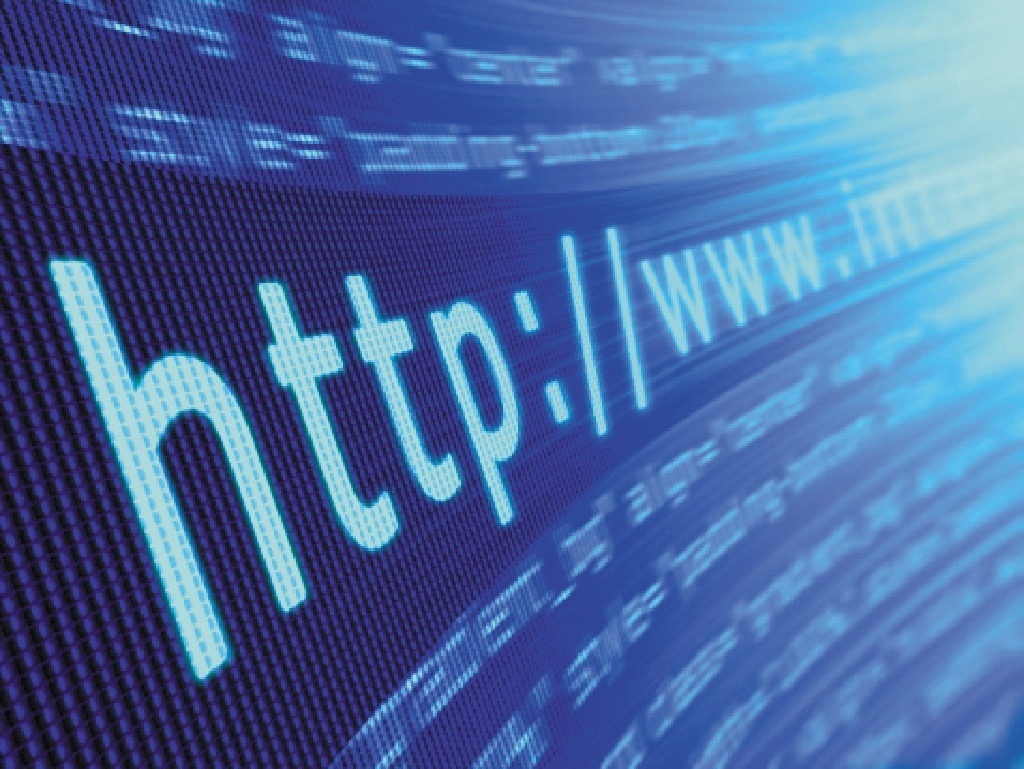
Альтернативные способы подключения
Если нет возможности подключиться к интернету стандартными способами, можно воспользоваться альтернативными вариантами:
- Интернет через электросеть (технология PLC)
- Коммутируемое соединение через телефонную линию
- Радиомодемы и наземная радиосвязь
- USB-модемы и внешние модули для ПК
Такие способы менее распространены, но позволяют получить доступ в интернет в сложных ситуациях. Например, USB-модем с SIM-картой сотового оператора поможет выйти в сеть в поездке или командировке.
Выбор оптимального тарифа на интернет
При выборе тарифа на интернет обращайте внимание на:
- Скорость соединения
- Объем включенного трафика
- Возможность безлимитного использования
- Стоимость дополнительного трафика или скорости
- Наличие скрытых платежей
Оптимальный вариант - выбрать тариф с небольшим превышением среднего объема используемого трафика и приемлемой скоростью. Это позволит сэкономить на интернете.
Безопасность и конфиденциальность в интернете
При любом способе подключения важно обеспечить безопасность и конфиденциальность при работе в интернете:
- Использовать антивирус и брандмауэр
- Не открывать подозрительные письма и ссылки
- Избегать входа на сомнительные сайты
- Применять VPN и шифрование трафика
- Не использовать публичный Wi-Fi для конфиденциальной работы
Соблюдая меры предосторожности, можно максимально обезопасить себя от кражи данных и других интернет-угроз.


























